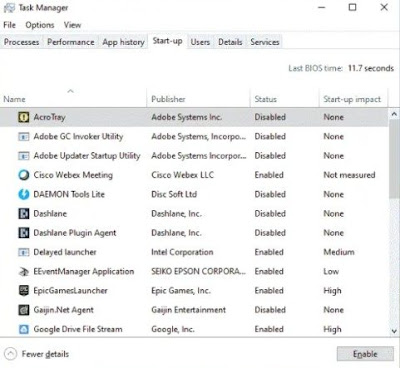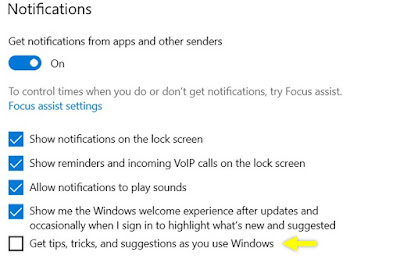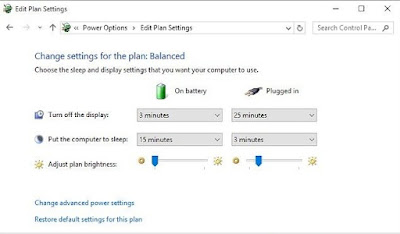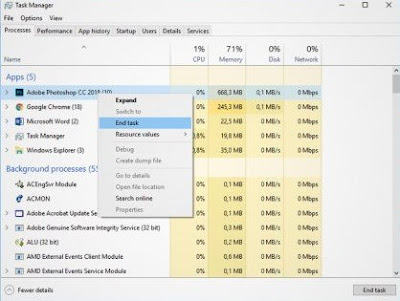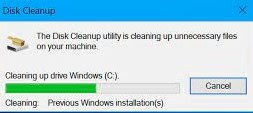Cara Mempercepat Kinerja Laptop Windows 10 Agar Tidak Lemot
Cara mempercepat kinerja laptop windows 10 agar tidak lemot dikarenakan pada saat windows 10 lemot atau lambat di laptop kalian maka kalian bisa mengikut beberapa cara mempercepat windows 10 yang bisa kalian lakukan untuk mengoptimalkan performa windows 10 kalian.
Seperti kalian mengatur boot menu timeout yang nanti nya bisa membuat windows kalian cepat saat dihidupkan dan bisa menjaga sistem agar tetap bersih dari file sampah.
Pada sekarang ini sistem operasi windows 10 abnyak sekali dipakai pada latpop atau komputer dikarenakan banyak sekali keunggulan pada versi windows 10 ini dari pada versi sebelumnya.
Banyak sekali fitur-fitur yang ada pada windows 10 dan membuat nyaman penggunanya untuk berbagai keperluan.
Cara Mempercepat Windows 10 Laptop atau PC
Perlu kalian ketahui mempercepat loading windows 10 adalah sebuah hal yang wajib kalian lakukan jika kalian ingin mengoptimalkan produktivitas ketika beraktivitas menggunakan windows 10.
Dikarenakan ketika windows yang lemot akan bisa merusak mood kita saat kita bekerja, pada kesempatan sekarang kami akan memberikan tips untuk membuat windows 10 laptop atau komputer kalian ringan, cepat, dan tidak lemot.
1. Mempercepat Booting Pada Windows 10
Untuk mempercepat windows 10 maka kalian harus juga mempercepat proses booting pada saat laptop atau komputer kalian pada saat dihidupkan.
Jadi anda tidak menunggu terlalu lama loading pada windwos kalian pada saat kalain menyalakan laptop atau komputer kalian.
Hal tersebut dapat kalian lakukan untuk mengurangi durasi pada boot menu timeout (BMT).
Mungkin sekarang ini pada saat kalian menghidupkan laptop atau komputer yang menggunakan sistem operasi windows akan memakan waktu tertentu sebelum masuk ke desktop.
Hal tersebut dikarenakan secara default pada boot menu sebelum ditampilkan akan memakan durasi 30 detik, kalian bisa mengurangi durasi tersebut untuk mempercepat startup windows 10 pada saat dinyalakan.
Berikut adalah beberapa cara mempercepat booting windows 10:
- Kalian masuk terlebih dahulu ke menu Control Panel.
- Setelah itu kalian bisa pilih System.
- Dan nanti kalian bisa klik menu Advanced System Settings.
- Setelah itu kalian masuk pada menu Advanced.
- Nanti klaian tinggal klik Settings yang ada pada menu Startup and Recovery.
- Kalian bisa pilih opsi Time to display list operating systems dan kalian ubah menjadi 10 seconds.
- Tinggal kalian klik OK untuk menyimpan settingan tersebut.
Setelah itu kalian bisa untuk restart laptop atau komputer kalian agar settingan tersebut bisa berjalan dan kalian bedakan pada saat kalian belum setting hal tersebut untuk mempercepat booting windows 10 pada boot menu.
2. Mematikan Efek Transparan
Pada windows 10 ada efek transparan yang terletak pada start menu dan taskbar untuk mempercantik windows kalian.
Dengan kalian mematikan efek tersebut maka kalian bisa untuk menghemat dari pemakaian resource sehingga akan membuat system pada windows 10 menjadi lebih ringan dan cepat.
Efek tersebut banyak sekali memakan resource terutama pada RAM laptop atau komputer kalian, maka dari itu lebih baik matikan efek tersebut untuk membuat performa windows 10 menjadi lebih ringan.
Berikut ini adalah cara mempercepat windows 10 dengan mematikan efek transaparan:
- Kalian bisa pergi ke menu settings dengan klik tombol windows yang ada di sebelah kiri bawah.
- Setelah itu kalian masuk pada menu personalization dan klik color.
- Nanti kalian tinggal klik opsi transparency effects menjadi off.
Setelah kalian mematikan effects tersebut maka aklian akan bisa melihat perubahaan yang ada pada start menu dan taskbar yang tidak transparan lagi.
Mungkin hal tersebut akan membuat kalain janggal pada saat pertama kali melihat nya akana tetapi kalian bisa untuk mengganti warnanya dengan warna yang lebih lembut seperti hitam.
3. Mematikan Efek Animasi
Akan tetapi hal tersebut akan memakan banyak sekali resource maka dari itu untuk mempercepat windows 10 agar tidak lemot dan ringan.
Kalian harus mematikan efek animasi tersebut dikarenakan jika kita masih menyalakannya akan memakan banyak sekali resource.
Berikut adalah cara untuk mematikan efek animasi pada windows 10:
- Kalian buka terlebih dahulu control panel.
- Setelah itu kalian bisa pilih menu system.
- Nanti kalian tinggal klik pada bagian Advanced System Settings.
- Kalian tinggal ke menu Advanced dan pada opsi performance kalian bsia klik settings.
- Nanti akan ada tab visual effects kalian bisa centang opsi adjust for best performance untuk mematikan efek animasi pada windows 10.
- Tinggal kalian klik OK untuk menyimpan settingan tersebut.
Setelah kalian setting adjust for best performance pada windows kalian maka kalian sudah mematikan semua efek animasi yang ada pada windows 10.
Kalian bisa lihat tampilan windows kalian sudah tidak ada efek animasi yang memakan resource sehingga windows 10 akan menjadi ringan.
4. Matikan Antivirus Windows 10
Untuk mengatasi windows 10 yang lemot maka kalian dapat untuk mematikan antivirus yang ada pada windows 10.
Dikarenakan ketika spesifikasi windows 10 pada latpop atau komputer kalian minim maka antivirus tersebut akan memakan resource dari processor, RAM, dan Harddrive kalian.
Maka dari itu kalian bisa untuk mematikan antivirus pada laptop atau komptuer kalian agar tidak lemot lagi.
5. Membersihkan Windows 10 dengan Aplikasi Cleaner
Bagi kalian yang ingin menjaga sistem windows 10 agar tetap ringan maka kalian harus membersihkan dari file-file sampah seperti cache, temp file, thumbnail dan juga file sisa dari aplikasi yang pernah kalian hapus.
Kalian bisa menggunakan aplikasi cleaner agar memudahkan kalian untuk membersihkan secara otomatis file-file tersebut.
Banyak software cleaner yang bagus untuk membersihkan windows dari file-file sampah seperti cache, file tersebut tentunya jika menumpuk akan membuat laptop atau komputer kalian menjadi lemot maka lebih baik kalian secara rutin untuk membersihkan file-file tersebut.
6. Mematikan Startup Program
Pada saat kalian menyalakan komputer tentunya akan menjalankan program-program yang ada pada startup maka semakin banyak program yang ada di startup maka laptop atau komputer kalian akan memakan banyak waktu ketika baru dihidupkan.
Kebanyakan rata-rata pada saat masuk ke desktop windows kursor pada mouse kalian akan berputar-putar dikarenakan sedang memuat program yang ada pada startup.
Maka dari itu kalian bisa mematikan aplikasi yang ada pada startup yang tidak kalian butuhkan untuk mencegah agar laptop kalian tidak lemot.
Berikut adalah cara untuk mematikan startup program di windows yang tidak terlalu dibutuhkan:
- Kalian buak terlebih dahulu aplikasi task manager dengan cara kalian bisa klik kanan pada taskbar dan pilih task manager.
- Setelah terbuka kalian bisa masuk ke tab startup.
- Nanti kalian akan melihat daftar program yang ada di tab tersebut, kalian bisa pilih program yang menurut kalian tidak kalian butuhkan saat menghidupkan laptop kalian.
- Kalian bisa mematikan program tersebut dengan kalian klik kanan pada program yang kalian tidak butuh kan dan klik disabled.
Jika program yang ada pada startup sedikit maka bisa mempercepat windows 10 pada saat kalian menghidupkan laptop atau komputer kalian.
7. Matikan Tips Tricks Suggestion
Pada saat kalian install windows 10 tentu saja fitur tips tricks suggestion akan terbawa dikarenakan fitur default yang ada pada windows 10.
Fitur tersebut berfungsi agar memudahkan kalian dengan cara memberikan saran seperti notifikasi popup pada saat kalian menggunakan windows 10.
Akan tetapi pada notifikasi yang muncul akan menggangu aktivitas kalian maka dari itu sebaiknya matikan fitur tersebut dan jika kalian mematikan fitur tersebut akan memberikan boost pada performa windows 10.
Untuk mematikan fitur tersebut kalian bisa untuk mengikuti langkah-langkah dibawah ini:
- Kalian buka terlebih dahulu windows yang ada pada pojok kiri bawah.
- Setelah itu kalian bisa klik settings atau klik icon gear.
- Nanti kalian tinggal masuk ke notifications anda actions.
- Kalian bisa mematikan opsi get tips, tricks, and suggesstions as you use windows.
8. Mengganti Settingan Power Plan
Perlu kalian ketahui pada settingan power plan akan berpengaruh pada performa yang ada di windows 10 pada saat mode power saver plans.
Maka nanti nya windows akan secara otoamtis menurunkan performa serta dapat mengurangi alokasi CPU dan Memory agar menghemat baterai.
Untuk menjaga performa pada windows 10 tetap stabil maka kalian bisa untuk melakukan settingan power plan yang tepat.
Berikut adalah settingan power plan yang bisa kalian gunakan pada laptop kalian untuk mempercepat laptop windows 10:
- Kalian masuk terlebih dahulu ke control panel.
- Setelah itu kalian pilih power option dan pada power plan kalian bisa klik change plan settings.
- Setelah itu kalian bsia klik change advanced power settings.
- Nanti kalian pilih antara balanced atau high performance.
- Setelah itu kalian bisa klik OK.
Untuk kalian yang biasanya menggunakan laptop yang tidak tercolok lebih baik kalian menggunakan settingan balanced agar baterai pada laptop kalian hemat.
Jika kalian ingin menggunakan settingan high performance memang bisa untuk mempercepat windows akan tetapi jika kalian mengaktifkan fitur tersebut baterai pada laptop kalian akan cepat habis.
9. Mematikan Program Yang Berjalan di Background
Semakin kalian banyak software yang di install di windows 10 maka makin banyak juga proses aplikasi yang berjalan di laptop kalian.
Proses pada background ini memang tidak terlihat akan tetapi bisa menyebabkan banyaknya resource yang terpakai serta akan membuat laptop atau komputer kalian terasa berat.
Maka dari tiu jika kalian ingin mempercepat performa windows 10 maka lebih baik menutup program-program yang tidak digunakan yang ada pada background tersebut.
Cara untuk mematikan program yang berjalan dibackground cukup mudah, kalian bisa mengikuti langkah-langkah berikut ini:
- Kalian buka terlebih dahulu aplikasi task manager.
- Setelah itu kalian bisa masuk ke bagian processes dan kalian bisa sortir program yang memakan banyak memory.
- Kalian bisa menghentikan program yang tidak kalian perlukan dengan kalian klik program tersebut dan klik end task.
Dengan kalian mematikan program-program yang berjalan pada background maka kalian dapat menjaga resource yang ada pada memory dan cpu agar tetap luas.
10. Membersihkan Program Bloatware, Adware, Spyware
Jika laptop kalian banyak sekali program bloatware, adware, dan spyware maka bisa mengalmi penurunan pada performanya sehingga windows kalian akan menjadi lemot.
Apa lagi banyak permasalah windows yang sering crash dikarenakan ada program-program yang bsia merugikan pada saat kalian menginstall program secara sembarangan.
Pada windows 10 ada fitur windows security yang dimana aplikasi tersebut adalah antivirus default yang ada pada windows 10 untuk mencegah serangan malware.
Kalian harus pastikan aplikasi windows security kalian selalu update dan juga aktif real time protection agar dapat mencegah malware masuk ke laptop kalian.
Kalian bisa mengikuti beberapa langkah dibawahi ni utnuk mengaktifkan real time protection pada windows security:
- Kalian masuk terlebih dahulu ke Settings setelah itu kalian pilih update & security.
- Nanit kalian tinggal ke windows security dan klik virus and threat protection.
- Setelah itu kalian klik manage settings dan kalian bisa mengaktifkan real time protection serta opsi-opsi yang ada.
Menurut pengalaman saya menggunakan windows security ini sangatlah bagus dari pada antivirus yang ada yang bisa memberatkan kinerja dari windows.
Agar kalian tidak terkna malware maka kalian harus menginstall aplikasi dari sumber yang terpercaya dan jangan kalian gunakan versi bajakan.
11. Menjalankan Disk Cleanup
Jika penyimpanan kalian sudah penuh terlebih lagi pada penyimpanan file sistem maka akan bisa mengakibatkan windows 10 kalian lemot.
Maka dari itu kalian harus psatikan agar ruang penyimpanan pada file sistem tidak penuh, jika file tersebut penuh maka kalian bisa menggunakan fitur disk cleanup yang ada pada windows.
Perlu kalian ketahui disk cleanup adalah salah satu aplikasi default yanga ada pada windows dan berfungsi untuk melakuakn pembersihan file-file sampah seperti temp file, cache, thumbnail, dan sebagainya.
Agar kalian bisa mempercepat windows 10 maka kalian bisa untuk membersihkan file-file yang sudah menumpuk pada laptop kalian dengan cara:
- Kalian bisa klik terlebih dahulu windows yang ada pada bawah kiri.
- Setelah itu kalian bisa ketikkan "disk cleanup" pada kolom pencarian.
- Nanti akan muncul apliaksi disk cleanup kalian klik apliki tersebut.
- Setelah terbuka kalian bisa pilih drive C dan kalian bisa centang file-file temporary yang akan kalian bersihkan.
- Nanti kalian tinggal klik clean system files dan klik OK.
Jika kalian ingin membersihkan secara otomatis file-file smapah tersebut maka kalian bisa untuk menggunakan fitur windows 10 yaitu storage sense.
Untuk fitur tersebut bisa menjaga drive c kalian tidak cepat penuh terlebih lagi pada saat melakuakn update besar dikarenakan biasanya file windows yang lama akan tersimpan pada hard disk.
Kalian bisa mengikuti beberapa langkah dibawah ini untuk menggunakan fitur storage sense:
- Kalian masuk terlebih dahulu ke settings setelah itu kalian pilih system dan pilih storage.
- Nanti pada opsi storage sense kalian bisa ubah menjadi ON.
Fitur ini sangat berguna untuk membersihkan file sampah di windows 10 secara otomatis dengan kalian mengaktifkannya pada menu configure strorage sense or run it now yang ada pada tombol on/off.
12. Upgrade RAM
Seperti yang kalian ketahui ram adalah komponena yang bisa menentukan dari performa pada laptop atau komputer yang dimana semakin besar dari kapasitas ram maka akan semakin baik juga pada performanya.
Maka dari itu bagi kalian yang sering sekali multi tasking lebih baik kalian upgrade ram yang bisa membuat performa pada laptop kalian tidak mejadi lelet.
Jika ram pada laptop atau komputer kalian tidak mumpuni maka performa pada laptop atau komputer kalian akan menjadi lelet, contoh nya saja seperti aklian sedang editing video.
Akan tetapi kalian membuka beberapa tap browser atau bermain game sambil record maka akan memakan banyak resource memory.
13. Menambah Kapasitas Virtual Memory
Kalian bisa untuk mempercepat performa windows 10 dengan cara kalian menambahkan virtual memory atau paging file.
Untuk windows sendiri virtual memory ini berfungsi sebagai perpanjangan dari RAM seperti SWAP pada linux untuk menampung file yang ada pada keadaan idle.
Virtual memory bisa kalian ambil dari space hard disk untuk windows 10 biasanya virtual memory in isudah di alokasikan secara default akan tetapi ukurannya kecil.
Maka kalian bisa menambahkan virtual memory sendiri agar bisa meningkatkan performa windows 10 kalian dengan cara:
- Kalian buka control panel dan kalian pilih system.
- Nanti kalian tinggal pilih advanced system settings dan klik advanced.
- Setelah itu kalian bsia ke opsi performance dan klik Settings.
- Kalian klik lagi advanced dan akan ada opsi virtual memory kalian bisa klik change dan klik drive C.
- Untuk custom size kalian bisa memasukan separuh atau sama dengan RAM kalian.
Pada virtual memory tidak ada maksimal untuk ukurannya sendiri tapi pada umumnya ukurannya separuh atau sama dengan ram laptop atau komputer kalian.
14. Update Windows
Untuk yang terakhir untuk meningkatkan performa windows 10 agar cepat dan ringan maka kalian bisa untuk melakukan update pada windows.
Perlu kalian ketahui windows banyak sekali bug dan itu bisa menyebabkan menjadi lelet maka dari itu microsoft akan melakukan rilis update untuk para pengguna windows.
Dengan kalian update maka kalian bisa mendapatkan fitur-fitur tersebut serta peningkatan keamanan sistem.
Kalian bisa mengikuti beberapa langkah dibawah ini untuk cek update windows:
- Kalian bisa buak menu settings dan pilih update & security.
- Nanti kalian tinggal windows update dan kalian klik tombol check for updates.
- Pastikan kalian terhubung ke koneksi dan kalian tinggal tungug proses update selesai.
Jika terdapat update besar maka kalian akan melakukan restart beberapa kali sampai proses selesai dan kalian bisa cek lagi tomobl update agar bisa memastikan updatean tersebut sudah didownload.
15. Upgrade Hard Disk ke SSD
Bagi kalian yang masih menggunakan hard disk lebih baik kalian ganti menjadi SSD dikarenakan akan bisa membuat performa pada laptop atau komputer kalian menjadi lebih stabil.
Walaupun memang membutuhkan biaya tambahan akan tetapi SSD sendiri memiliki kecepatan read and write data lebih cepat dari pada Hard Disk yang biasa kalian pakai.
Untuk proses booting serta membuka program juga akan semakin cepat apa lagi ketika kalian sedang memuat banyak file maka hanya membutuhkan waktu yang singkat untuk memunculkan file tersebut.
Tidak hanya itu ketika kalian menggunakan SSD juga akan mempercepat proses dari copy paste file sehinggak alian bisa memindahkan file-file yang berukuran besar dengan sangat cepat.
16. Monitoring Suhu CPU
Jika pada komponen hardware terjadi overheating maka akan bisa menyebabkan windows 10 kalian akan menjadi lambat dan bisa-bisa akan merestart sendiri.
Pada suhu CPU yang melebihi batas maka akan secara otomatis kaan melakukan throttling adalah proses untuk menurunkan kecepatan prosesor dikarenakan kepanasan.
Baca Juga:
Cara Cek Temperatur CPU PC
Cara Mengatasi Blue Screen
Jika kalian menggunakan laptop ketika overheat maka akan menurunkan performa dan membuat laptop kalian lambat bahkan bisa terjadi blue screen (BSOD). Maka dari itu kalian bisa untuk memantau suhu latpop kalian agar tidak terjadi overheat.
17. Menggunakan Windows 10 Original
Jika kalian menggunakna windows 10 original maka kalian bisa pastikan tidak ada malware dikarenkan biasanya jika kalian menggunakan windows bajakan biasanya untuk aktiviasi akan menggunakan software crack.
Baca Juga:
Cara Menghapus Virus KMSAuto
Biasanya pada software crack tersebut disisipin malware atau adware yang bisa memunculkan iklan di windows kalian.
Terima kasih sudah membaca aritkel 17 Cara Mempercepat Kinerja Laptop Windows 10 Agar Tidak Lemot. Jika aritkel ini bermanfaat kalian bisa share ke teman-teman kalian agar laptop windows teman kalian tidak lemot.